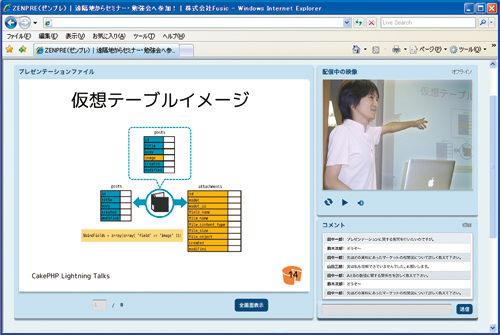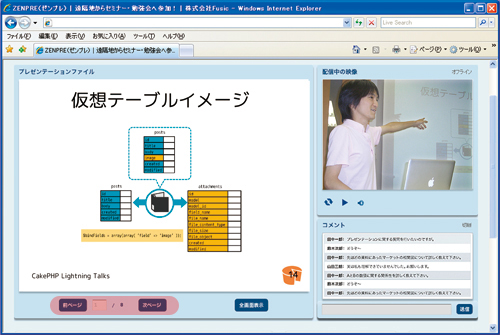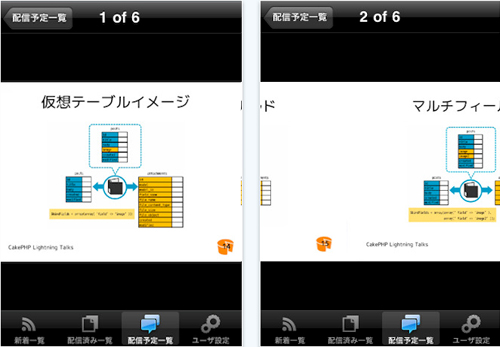ども、Fusic 河野です。
だいぶ久しぶりですね。
今度の rubykaigi2011 に参加させて頂くこととなりました!
会場で見かけたら、ぜひお気軽にお声をかけてくださいませ。
[rubykaigi2011]
rubykaigi.org/2011/
それと、もう一つ告知です。
来る7月28日(木)、福岡で活動している Androidの会福岡支部、九州GTUG、
HTML5+α福岡、iDevQ、そして、AppleKnight の4つのコミュニティが
福岡県Ruby・コンテンツ産業振興センターに集結し、同時に勉強会、懇親会を行います。
ご興味のある方は、ぜひともご参加ください!!
参加登録は下記のリンク先より facebook にて参加表明をお願いいたします。
[futuresync]
futuresync.jp/
さて、わたくし、前回の記事でも書きましたが、主に ruby on rails を
やっており、ZENPRE の iPhone アプリを担当させていただいてます。
今回とあるお客様の rails 案件にて、ツリービューを作る必要がありました。
一から作ろうかと思っていたところ、jquery ui の treeview を見つけ、
使ってみたので、簡単なサンプルとともにご紹介をします。
いやー、それにしてもコレ凄く便利です!!
まずは、バージョン確認です。
$ ruby -v ruby 1.9.2p0 (2010-08-18 revision 29036) [i686-linux] $ rails -v Rails 3.0.9 |
rails のプロジェクトを作成します。
$ rails new treeview_test $ cd treeview_test/ $ rm public/index.html |
prototype.js を削除ります。
サヨナラ〜、お元気で〜♪
$ vim Gemfile
gem 'jquery-rails'
$ rails g jquery:install |
ツリービューを表示するためのコントローラを作成します。
$ rails g controller Treeviews index $ vim routes.rb root :to => "treeviews#index" |
そして、本日の主役のご登場!
jquery treeview を下記よりダウンロードします。
bassistance.de/jquery-plugins/jquery-plugin-treeview/
js や css、jpg などを rails の各ディレクトリにコピーします。
画像は、images に “treeview” というディレクトリを
作成し、そこにコピーしています。
そして、jquery.treeview.css に記載されている画像のパスを
ちょっと変更します。
images/xxxx → ../images/treeview/ |
treeview を取り込みます。
$ vim app/views/layouts/application.html.erb <!DOCTYPE html> <html> <head> <title>TreeviewTest</title> <%= stylesheet_link_tag :all %> <%= javascript_include_tag :defaults %> <%= javascript_include_tag 'jquery.treeview' %> <%= javascript_include_tag 'jquery.treeview.edit' %> <%= javascript_include_tag 'jquery.treeview.async' %> <%= csrf_meta_tag %> </head> <body> <%= yield %> </body> </html> |
ツリービューを表示するため view を書き換えます。
$ vim app/views/treeviews/index.html.erb
<script type="text/javascript">
$(document).ready(function(){
$("#example").treeview({});
});
</script>
<ul id="example" class="filetree">
<li><span class="folder">Folder 1</span>
<ul>
<li><span class="file">Item 1.1</span></li>
</ul>
</li>
<li><span class="folder">Folder 2</span>
<ul>
<li><span class="folder">Subfolder 2.1</span>
<ul>
<li><span class="file">File 2.1.1</span></li>
<li><span class="file">File 2.1.2</span></li>
</ul>
</li>
<li><span class="file">File 2.2</span></li>
</ul>
</li>
<li class="closed"><span class="folder">Folder 3 (closed at start)</span>
<ul>
<li><span class="file">File 3.1</span></li>
</ul>
</li>
<li><span class="file">File 4</span></li>
</ul> |
完成です!!
いやー、ほんとめちゃくちゃ簡単ですね!!
まー、これだけだと寂しいのとせっかくの rails も意味がないので
rails にディレクトリ一覧を返す関数を作成し、ajax 使って
ディレクトリ階層を動的に表示できるように変更します。
おー!rails っぽいですね!
routes にパスを追加します。
$ vim config/routes</code> match '/treeviews/get_dir_list' => 'treeviews#get_dir_list' |
さっきの view を書き換えます。
$ vim app/views/treeviews/index.html.erb
<script type="text/javascript">
$(document).ready(function(){
$("#example").treeview({});
$("#example2").treeview({
url: "<%= treeviews_get_dir_list_path %>"
});
});
</script>
<h4>通常のツリービュー表示</h4>
<ul id="example" class="filetree">
<li><span class="folder">Folder 1</span>
<ul>
<li><span class="file">Item 1.1</span></li>
</ul>
</li>
<li><span class="folder">Folder 2</span>
<ul>
<li><span class="folder">Subfolder 2.1</span>
<ul>
<li><span class="file">File 2.1.1</span></li>
<li><span class="file">File 2.1.2</span></li>
</ul>
</li>
<li><span class="file">File 2.2</span></li>
</ul>
</li>
<li class="closed"><span class="folder">Folder 3 (closed at start)</span>
<ul>
<li><span class="file">File 3.1</span></li>
</ul>
</li>
<li><span class="file">File 4</span></li>
</ul>
<h4>sync させたツリービュー表示</h4>
<ul id="example2" class="filetree"></ul> |
treeview の url に先ほど routes に追加したパスを記載します。
controller もゴニョゴニョと追加します。
$ vim app/controllers/treeviews_controller.rb class TreeviewsController < ApplicationController def index end def get_dir_list root_flg = (params["root"] == "source") ? true : false path = "./" path = params["root"] unless root_flg arry = [] d = dir_list(path, arry) render :json => arry || [], :layout => false end protected def dir_list(path, arry=[], root_flg=false) Dir.glob("#{path}/*").map do |d| classes = "file" classes = "folder" if FileTest.directory?(d) hasChildren = (FileTest.directory?(d)) ? true : false h = {"id" => d, "text" => File.basename(d), "path" => File.dirname(d), "expanded" => false, "classes" => classes, "hasChildren" => hasChildren, "children" => []} arry << h end arry end end |
dir_list() の関数でディレクトリ情報の hash を作成し、view 側に json で返します。
返された json を treeview 側が解析してツリービューを表示します。
返す hash の id のところがミソでして、ここにパスを記載していると
treeview にてディレクトリを選択された場合、params["root"] に選択された
ところのパスが渡されます。
一番上のルートの場合には、params["root"] には、”source” という文字が渡ってきます。
今回もいつもの如くソースは github にあげてます。
また、サンプルをここに置いてますので実際の動作を確認できます。
今回始めて dotcloud を使ってみました。
これまためちゃくちゃ便利ですねー!
dotcloud で rails を動かす方法とかは、また次回にでも、デモ。
それでは、良い rails ライフを〜。
[ソース]
github.com/sora0513/TreeViewTest
[デモ]
8befe980.dotcloud.com/